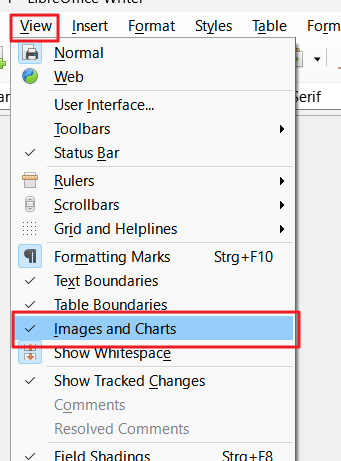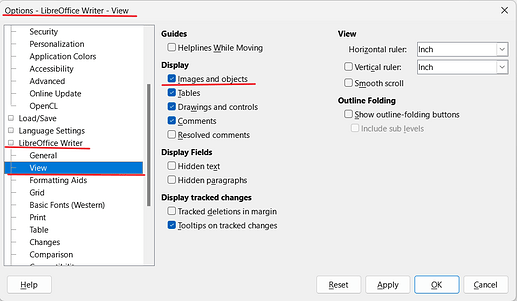Ik heb een document aangemaakt in writer. Lokaal werkt dit prima. Als ik dit document open op een andere PC worden de afbeeldingen niet zichtbaar. ik zie dan alleen een rechthoek met bijvoorbeeld image1
Hoe kan ik er voor zorgen dat de afbeelding wordt opgeslagen IN het writer document?
Oei, dat weet ik zo niet.
Als ik weer thuis ben ga ik kijken. Bedankt voor de tip! 
Groeten,
Rob Zeijen
Als een afbeelding wordt ingevoegd wordt het standaard ingesloten, tenzij Koppelen wordt aangevinkt in het dialoogvenster Afbeelding invoegen.
Als een afbeelding is gekoppeld kan het op onderstaande manier ingesloten worden. Dit staat in de Handleiding voor Writer. Deze is te vinden op Documentatie | LibreOffice - Een aantrekkelijk, leuk project.
Ingesloten afbeelding koppelen
Volg deze procedure om een afbeelding te wijzigen van ingesloten naar gekoppeld:
- Selecteer de afbeelding in het Writer-document. Klik met rechts op de afbeelding en kies
Eigenschappen in het contextmenu. - Ga in het dialoogvenster Afbeelding naar het tabblad Draaiing. Dit veld
Bestandsnaam in het gedeelte Koppeling is leeg bij een ingesloten afbeelding. - Klik op de knop Bladeren rechts van het veld Bestandsnaam in het gedeelte Koppeling. Er
wordt een bestandsverkenner geopend. Zoek en selecteer het te koppelen bestand en klik
vervolgens op Openen. Het pad naar het geselecteerde bestand verschijnt nu in het veld
Bestandsnaam. - Klik op OK in het dialoogvenster Afbeelding. Het ingesloten bestand is nu gekoppeld.
Kees
Bedankt voor je antwoord
Ik heb alle afbeeldingen met ctrl + v er in geplakt.
Dat maakt deze routine lastiger
Groeten,
Rob Zeijen
Uit de Help:
Gekoppelde afbeeldingen insluiten
Als u de afbeeldingen oorspronkelijk heeft gekoppeld, kunt u gemakkelijk één of meerdere
afbeeldingen later insluiten als u dat wenst. Om dit te doen:
- Open het document in LibreOffice en kies Bewerken > Externe koppelingen op de
Menubalk.
Afbeeldingen aan een document toevoegen | 9 - Het dialoogvenster Koppelingen bewerken (Afbeelding 2) toont alle gekoppelde
bestanden. Selecteer, in de lijst Bronbestand, de bestanden die u wilt wijzigen van
gekoppeld naar ingesloten. - Klik op de knop Koppeling verbreken en klik op Ja om het insluiten bevestigen.